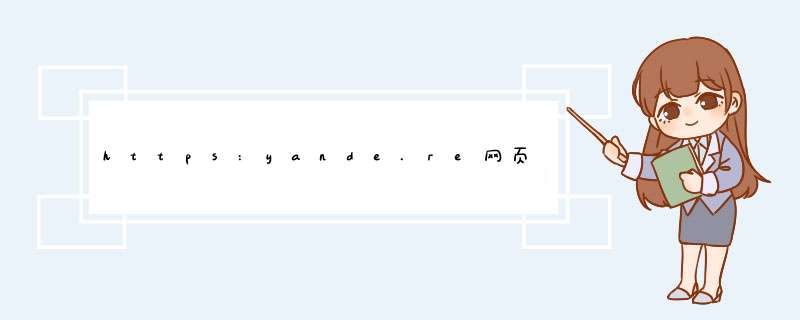
这种原因比较多出现在需要手动指定IP、网关、DNS服务器联网方式下,及使用代理服务器上网的。仔细检查计算机的网络设置。
二、DNS服务器的问题
当IE无法浏览网页时,可先尝试用IP地址来访问,如果可以访问,那么应该是DNS的问题,造成DNS的问题可能是连网时获取DNS出错或DNS服务器本身问题,这时你可以手动指定DNS服务(地址可以是你当地ISP提供的DNS服务器地址,也可以用其它地方可正常使用DNS服务器地址。)在网络的属性里进行,(控制面板—网络和拔号连接—本地连接—右键属性—TCP/IP协议—属性—使用下面的DNS服务器地址)。不同的ISP有不同的DNS地址。有时候则是路由器或网卡的问题,无法与ISP的DNS服务连接,这种情况的话,可把路由器关一会再开,或者重新设置路由器。
还有一种可能,是本地DNS缓存出现了问题。为了提高网站访问速度,系统会自动将已经访问过并获取IP地址的网站存入本地的DNS缓存里,一旦再对这个网站进行访问,则不再通过DNS服务器而直接从本地DNS缓存取出该网站的IP地址进行访问。所以,如果本地DNS缓存出现了问题,会导致网站无法访问。可以在“运行”中执行ipconfig /flushdns来重建本地DNS缓存。
三、IE浏览器本身的问题
当IE浏览器本身出现故障时,自然会影响到浏览了;或者IE被恶意修改破坏也会导致无法浏览网页。这时可以尝试用“黄山IE修复专家”来修复(建议到安全模式下修复),或者重新IE(如重装IE遇到无法重新的问题,可参考:附一解决无法重装IE)
四、网络防火墙的问题
如果网络防火墙设置不当,如安全等级过高、不小心把IE放进了阻止访问列表、错误的防火墙策略等,可尝试检查策略、降低防火墙安全等级或直接关掉试试是否恢复正常。
五、网络协议和网卡驱动的问题
IE无法浏览,有可能是网络协议(特别是TCP/IP协议)或网卡驱动损坏导致,可尝试重新网卡驱动和网络协议。
六、HOSTS文件的问题
HOSTS文件被修改,也会导致浏览的不正常,解决方法当然是清空HOSTS文件里的内容。
七、系统文件的问题
当与IE有关的系统文件被更换或损坏时,会影响到IE正常的使用,这时可使用SFC命令修复一下,WIN98系统可在“运行”中执行SFC,然后执行扫描;WIN2000/XP/2003则在“运行”中执行sfc /scannow尝试修复。
其中当只有IE无法浏览网页,而QQ可以上时,则往往由于winsock.dll、wsock32.dll或wsock.vxd(VXD只在WIN9X系统下存在)等文件损坏或丢失造成,Winsock是构成TCP/IP协议的重要组成部分,一般要重装TCP/IP协议。但xp开始集成TCP/IP协议,所以不能像98那样简单卸载后重装,可以使用 netsh 命令重置 TCP/IP协议,使其恢复到初次安装 *** 作系统时的状态。具体 *** 作如下:
点击“开始 运行”,在运行对话框中输入“CMD”命令,d出命令提示符窗口,接着输入“netsh int ip reset c:\resetlog.txt”命令后会回车即可,其中“resetlog.txt”文件是用来记录命令执行结果的日志文件,该参数选项必须指定,这里指定的日志文件的完整路径是“c:\resetlog.txt”。执行此命令后的结果与删除并重新安装 TCP/IP 协议的效果相同。
小提示:netsh命令是一个基于命令行的脚本编写工具,你可以使用此命令配置和监视Windows 系统,此外它还提供了交互式网络外壳程序接口,netsh命令的使用格式请参看帮助文件(在令提示符窗口中输入“netsh/?”即可)。
第二个解决方法是修复以上文件,WIN9X使用SFC重新提取以上文件,WIN2000/XP/2003使用sfc /scannow命令修复文件,当用sfc /scannow无法修复时,可试试网上发布的专门针对这个问题的修复工具WinSockFix,可以在网上搜索下载。
八、杀毒软件的实时监控问题
这倒不是经常见,但有时的确跟实时监控有关,因为现在杀毒软件的实时监控都添加了对网页内容的监控。举一个实例:KV2005就会在个别的机子上会导致IE无法浏览网页(不少朋友遇到过),其具体表现是只要打开网页监控,一开机上网大约20来分钟后,IE就会无法浏览网页了,这时如果把KV2005的网页监控关掉,就一切恢复正常;经过彻底地重装KV2005也无法解决。虽然并不是安装KV2005的每台机子都会出现这种问题,毕竟每台机子的系统有差异,安装的程序也不一样。但如果出现IE无法浏览网页时,也要注意检查一下杀毒软件。
九、感染了病毒所致
这种情况往往表现在打开IE时,在IE界面的左下框里提示:正在打开网页,但老半天没响应。在任务管理器里查看进程,(进入方法,把鼠标放在任务栏上,按右键—任务管理器—进程)看看CPU的占用率如何,如果是100%,可以肯定,是感染了病毒,这时你想运行其他程序简直就是受罪。这就要查查是哪个进程贪婪地占用了CPU资源.找到后,最好把名称记录下来,然后点击结束,如果不能结束,则要启动到安全模式下把该东东删除,还要进入注册表里,(方法:开始—运行,输入regedit)在注册表对话框里,点编辑—查找,输入那个程序名,找到后,点鼠标右键删除,然后再进行几次的搜索,往往能彻底删除干净。
有很多的病毒,杀毒软件无能为力时,唯一的方法就是手动删除。
十一、无法打开二级链接
还有一种现象也需特别留意:就是能打开网站的首页,但不能打开二级链接,如果是这样,处理的方法是重新注册如下的DLL文件:
在开始—运行里输入:
regsvr32 Shdocvw.dll
regsvr32 Shell32.dll(注意这个命令,先不用输)
regsvr32 Oleaut32.dll
regsvr32 Actxprxy.dll
regsvr32 Mshtml.dll
regsvr32 Urlmon.dll
regsvr32 Msjava.dll
regsvr32 Browseui.dll
注意:每输入一条,按回车。第二个命令可以先不用输,输完这些命令后重新启动windows,如果发现无效,再重新输入一遍,这次输入第二个命令。
萌的笔顺:横,竖,竖,竖,横折,横,横,撇,横折钩,横,横
汉字的笔顺规则是:先横后竖(如:"干"),先撇后捺(如:"八"),从上到下(如:"主"),从左到右(如"林"),先进后关(如:"田"),先中间后两边(如:"水"),从外到内(如:"回")等。如"仗",笔顺为丿,丿丨,丿丨一,丿丨一丿,丿丨一丿乀。笔顺在一定程度上关系到书写的速度和字形的好坏。考试时笔顺也很重要。汉字的传统笔顺及各地区标准笔顺皆存差异。
传统笔顺
传统笔顺,古代广泛使用,现今仍在汉字文化圈使用。使用者主要为懂得书法的学者,故也被称作书法的笔顺。通过研究民国以前的书法作品,特别是著名书法家的作品,可以得出笔顺已有了公认的规定。这些笔顺大多遵从字源、字形结构、字形变革或古法。许多字都存在多个异体字(即有多个写法)。笔顺可随着字体篆、隶、真、行、草的改变而改变。 常见的传统笔顺有:
横竖相交时,一般先写横,"田""王"等字除外。
"忄""火"的笔顺先两边后中间。
"成"的首笔为撇。
"感"和"盛"若作半包围结构,则写完"心"或"皿"后,再写"斜勾、撇、点"。
"臣"字,外包围结构作三笔(即先写竖)。其他字(如"匠""匪""匹""区"等)的外包围结构则为两笔(即横、竖折)。
横画在中间而地位突出者,最后写。如"女""丹""毋""册"。
"禸"(róu)的首二笔竖与横折钩相交出头。如"禺""禹""离""万(指繁体)"等字。
"忄"先写点和点,最后写竖。
"匕"先写撇,后写竖弯钩。
"万"先写横,再写横折钩,后写撇。
"母"字的最后三笔是点、横、点。
"及"先写撇,再写横折折撇,后写捺。
"乃"先写横折折折钩,再写撇。这个字和"及"字形相近,但笔顺完全不同。
"火"先写上面两笔,即点和撇,再写人字。
"减"先写左边的点和提,再右边的"咸"字"。
"爽"先写横,再从左到右写四个"×",最后写"人"。
"讯"右半部分的笔顺是:横斜钩(不是横折弯钩)、横、竖(不是撇)。
"凸"第一笔先写上边的竖,接着写短横和左边的竖,然后写横折折折,最后写下边的长横。
"凹"第一笔先写左边的竖,接着写横竖折,然后写竖和横折,最后写下边的长横。
"出"先写竖折,然后写短竖,再写中间从上到下的长竖,最后是竖折和短竖。
"重"上面的撇和横先写,紧接着写日,再写竖,最后写下面两横(上短下长)。
"脊"字上边的笔顺是先写左边的点和提,再写右边的撇和点,最后写中间的人。
"义"先写点,再写撇和捺。点在上边或左上边的要先写,如"门、斗"等点在右边或字里面的要后写,如"玉、瓦"等。
"匚"的字,先写"匚"上面的横,然后写"匚"里面的部分,最后才写"匚"最后的折,例如"匹、区、臣、匠、匣、匿"等。
"辶"的字,先写"辶"里面的部分,后写"辶"外面的部分。
"敝"的左边先写上部的点、撇,接着写左下角的竖、横折钩,然后写中间的长竖,最后写里面的撇、点。这些字还有"弊、蹩、憋、鳖"等。
"噩"字的横、竖写后,接着写上边的左右两个"口",再写中间的横和横下的两个"口",最后写一长横。这样写符合从上到下、先中间后两边的规则,与"王"字的笔顺不同。
想在p站找自己手中图片的原图,需要有一个P张的登录账号密码,具体查找步骤如下。
1、打开电脑浏览器,百度搜索【saucenao】如图。
2、点击【选择文件】。
3、找到自己的图片,示例如图,选择【打开】。
4、上传后,点击【get sauce】。
5、后面的百分比就是,相似度,越高越接近原图。
6、接着,点击【Pixiv ID】就是图片来源。
7、输入账号密码,点击【登录】。
8、最后,在找到的原图上,右击鼠标,点击【图片另存为】即可保存使用。
欢迎分享,转载请注明来源:内存溢出

 微信扫一扫
微信扫一扫
 支付宝扫一扫
支付宝扫一扫
评论列表(0条)